
软件大小:11.5 MB
软件语言:简体中文
软件授权:官方版
软件类别:网络软件
软件等级:
更新时间:2023-09-01
应用平台:Win10/Win8/Win7
50%
50%
本地下载
当我们在上网的时,有时候会遇到一些比较好的文章或者资料,这时候就想将其保存下来,不过仅仅只用浏览器的保存功能是不太适用的,因为很容易就会忘记,如果使用普通的电子书库软件的话也仅仅只能保存文字内容,图片是保存不了的。了解到以上情况,所以今天小编为你们带来一款强大的网页保存软件cyberarticle,之前也叫网文快捕,这款软件的功能非常强大,拥有资料保存、资料整理、知识共享等各种强大的功能。其中资料保存功能能够轻松为你保存所有的喜欢的网页内容,且操作方式非常简单,只需要通过鼠标右键就能快速保存浏览的网页。而知识共享功能允许多人同时保存、修改、阅读同一个资料库。对于保存以后的资料文件,资料整理功能中还提供了多种编辑整理方式,可以让你对保存的资料,做进一步的修改和整理。此外,软件还有完全公开所有的API,且所有API基于COM自动化技术,可以使用脚本语言操作,方便的进行二次开发。总体而言它是非常强大的电子书库软件,有需要的朋友欢迎来本站下载。
PS:本站为你们提供的是”cyberarticle(网文快捕)破解版“,安装包内附破解补丁可以破解软件免费用,小编在下文也带来了非常详细的破解教程。
您保存的网页,都被存储到软件书籍中。一个书籍,一般就是一个数据库文件。书籍文件,通常在“我的文档My Books”这个文件夹里面。
通过CyberArticle Express按钮保存
当您正在使用浏览器浏览网页的时候,如果浏览器窗口是当前激活窗口,则上面的保存按钮有效。
您可以在软件里面,通过搜索功能,快速找到您需要的内容。
通过拖放功能保存网页或者文字
在浏览器内(IE,以IE为核心的浏览器以及firefox),或者其它文字编辑器(Word等)。选中您需要保存的网页,然后拖放到窗口上面,就可以保存被拖放的网页或者文字。
资料整理
提供了多种编辑整理功能,可以让您对保存的资料,做进一步的修改和整理。
资料保存
该软件可以方便的管理各种资料,尤其是网页。在您上网的时候,遇到好的文章,只需要点击鼠标,就可以将正在浏览的网页,保存在您的资料库里面。
同时,软件还可以导入Office文件(Word,Excel,PowerPoint文件),PDF文件,电子邮件,文本文件,图片,源代码,Flash动画等等。几乎您所有需要保存的文档,都可以帮您保存。
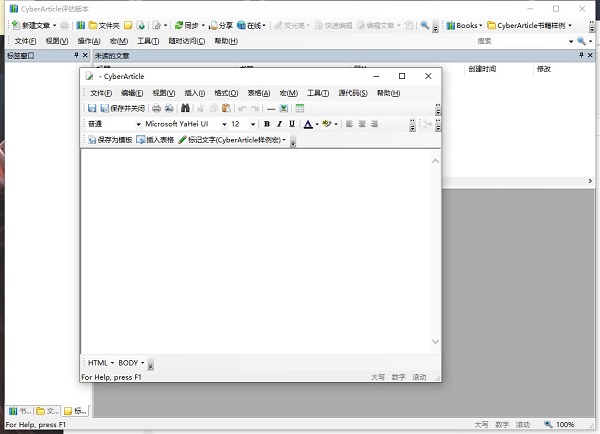
使用文件名作为标题:针对HTML文件,是采用文件名还是HTML里面的标题,作为文章标题。
包含扩展名:文章标题,是否包含文件扩展名。
文本文件(txt文件或者其它纯文本文文件
转换为HTML文件导入
图片文件
转换为HTML文件导入
源代码文件
转换为HTML文件导入。将会对源代码进行着色。
PDF文件
从PDF中提取出文字和图片,转换成HTML文件。同时将原始的PDF文件作为文章附件导入。
Mime文件(mht, eml, nws文件
转换成HTML文件。如果mime中包含附件,将会添加这些附件。
Office文件(doc, ppt, xls文件
需要您的电脑安装有Office相应的程序:Word, PowerPoint, Excel。CyberArticle将会调用这些程序,将文件转换成HTML文件进行保存。同时,原始的文件,将会作为文章附件添加。
HTML文件
直接导入
导入文件链接
可以导入任意文章。选中这个类型,点击“设置”按钮,可以设置导入的选项:
支持的文件类型
是否将原始文件作为附件。
使用这个功能导入的文件,文章内容将是一个链接,指向了原始的文件。
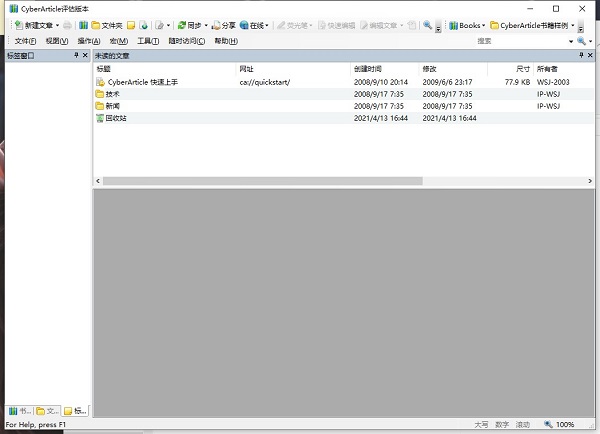
您可以将资料导出。导出后,不安装软件,您也可以阅读资料。
在里面,选中节点,在上面点击右键,然后在菜单中,选择“导出 -> 导出为EXE电子书/导出为CHM电子书”,软件将会调用e-BookBuilder,并向里面添加相应的节点。
调整节点顺序
在e-Book Builder里面,选中需要调整的节点,然后分别选择不同的移动方向,就可以调整选中的节点。
注意
在e-Book Builder里面,文章下面,也可以包含子文件夹或者子文章。这点不同于CyberArticle的书籍。
更改电子书类型
您可以在e-Book Builder里面,更改电子书类型。依次点击“主菜单 -> 文件 -> 电子书类型”,或者直接点击工具栏上面的“电子书类型”下拉框,就可以更改电子书类型。
设置电子书属性
依次点击“主菜单 -> 文件 -> 属性”,或者直接点击工具栏上面的“属性”按钮,就可以显示电子书属性对话框。
编译和查看电子书
电子书只有编译后,才可以查看电子书内容或者进行发布。
依次点击“主菜单 -> 编译 -> 编译电子书”,或者直接点击工具栏上面的“编辑电子书”按钮,就可以开始编译电子书。
在编译的过程中,依次点击“主菜单 -> 编译 -> 取消”,可以停止编译。
电子书编译后,可以直接点击工具栏上面的“运行e-Book”按钮,查看电子书内容。也可以在资源管理器里面,找到编译后的电子书文件,双击进行查看。
保存电子书设置文件
您可以将当前的电子书设置保存成文件,译后可以重新打开设置文件,并继续进行调整或编译。
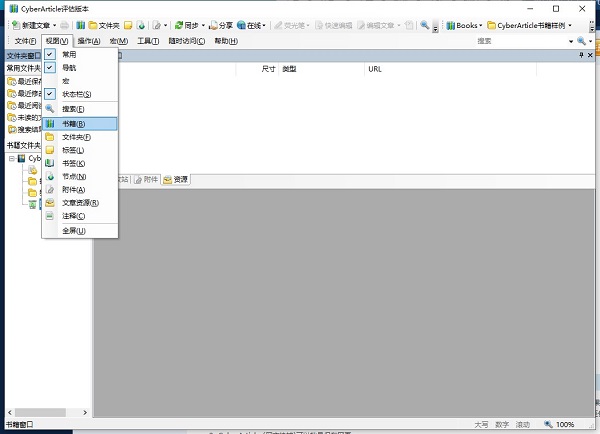
您可以导入CHM文件到里面。导入的资料,可以维持CHM本身的目录结构。
语言:设置界面所使用的语言。需要重新运行。
风格:设置界面所使用的风格。需要重新运行。
实例:可以设置是否只允许运行一个程序。
地址栏:可以设置是否在界面上面显示一个地址栏。
浏览器按钮:是否现实浏览器按钮:后退,前进,首页,收藏夹
Tabs:设置TAB的显示位置
CyberArticle消息:是否接收显示消息,是否显示注册信息
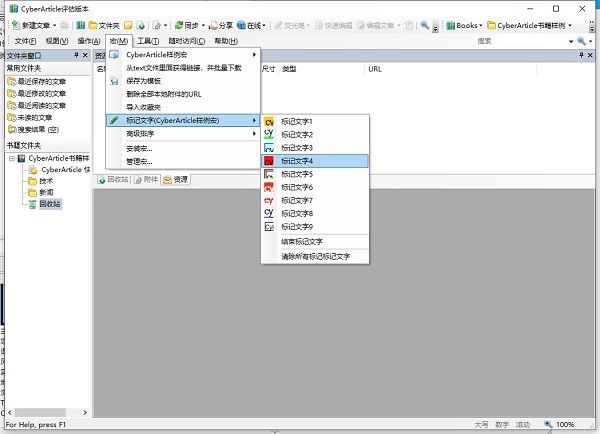
1.下载解压,可见此文件,点击确定

2.点击下一步
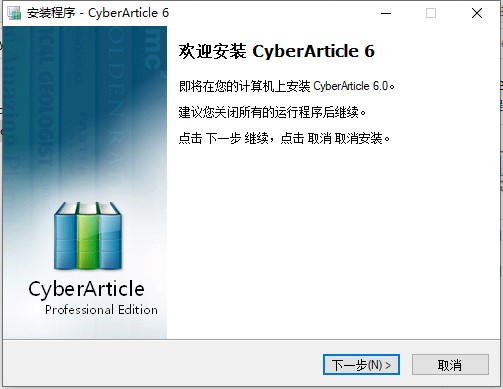
3.点击我同意,点击下一步
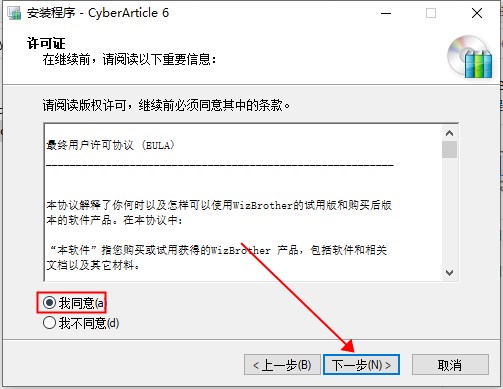
4.点击选择安装位置,点击下一步
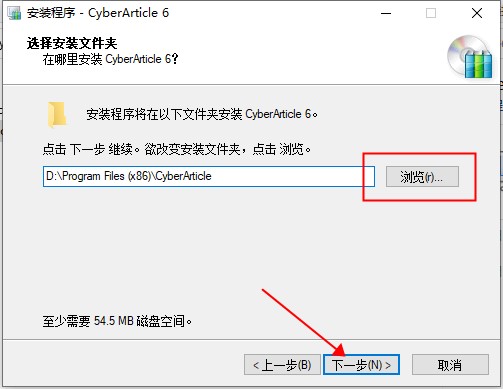
5.点击安装即可
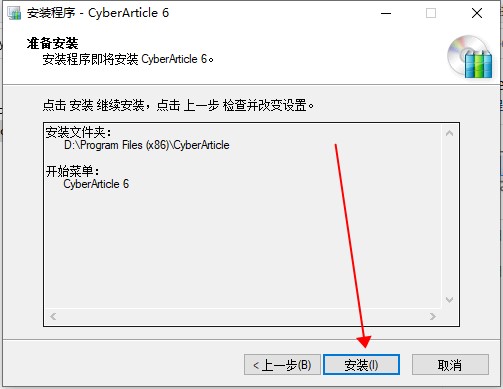
6.点击此文件夹
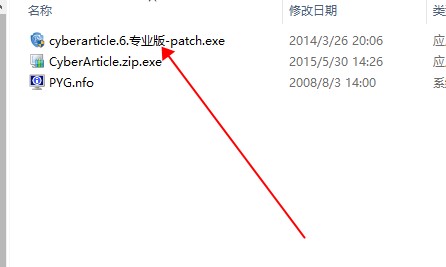
7.此文件为破解补丁,点击应用即可完成破解
